Rozwiązania do wycinania filmów online [samouczki krok po kroku]
Jak skrócić długi film? Jeśli nie znasz najlepszych metod, które możesz zastosować, jest powód, dla którego powinieneś przeczytać ten przewodnik. Podczas czytania tego artykułu podamy wszystkie niezbędne informacje dotyczące zmniejszania długości filmu. Wprowadzimy również oprogramowanie do edycji wideo online i offline, z którego możesz korzystać. W ten sposób będziesz miał większe szanse na osiągnięcie celu. Więc bez niczego innego przeczytaj ten post i dowiedz się, jak to zrobić wyciąć wideo online.

Część 1. Doskonałe metody przycinania wideo online
1. InVideo
Jednym z pomocnych narzędzi do edycji wideo, które można znaleźć w Internecie, jest trymer wideo InVideo. To oprogramowanie internetowe oferuje łatwy w obsłudze układ. Po odwiedzeniu strony nie musisz instalować narzędzia. Wszystko, co musisz zrobić, to dodać wideo i możesz już przystąpić do przycinania. Ponadto, ponieważ ma prosty układ, będzie również zrozumiała metoda. W ten sposób, niezależnie od tego, czy jesteś użytkownikiem profesjonalnym, czy nieprofesjonalnym, możesz korzystać z InVideo. Co więcej, InVideo jest dostępne na prawie wszystkich platformach internetowych. Możesz używać tego narzędzia w Google Chrome, Mozilla Firefox, Internet Explorer i innych. InVideo ma jednak pewne wady. Podczas korzystania z bezpłatnej wersji InVideo nie może oferować wysokiej jakości wideo. Ponadto może oferować tylko niską jakość wideo, co jest niezadowalające. Jeśli chcesz doskonałej jakości wideo, musisz wykupić abonament. Wykonaj poniższe czynności, aby wyciąć/przyciąć wideo za pomocą trymera wideo InVideo.
Krok 1. Otwórz przeglądarkę i przejdź do oficjalnej strony internetowej InVideo. Następnie, jeśli jesteś już na stronie internetowej, kliknij przycisk Prześlij swój film do wycięcia przycisk. Gdy folder plików pojawi się na ekranie, wybierz wideo, które chcesz przyciąć / wyciąć i otwórz je.
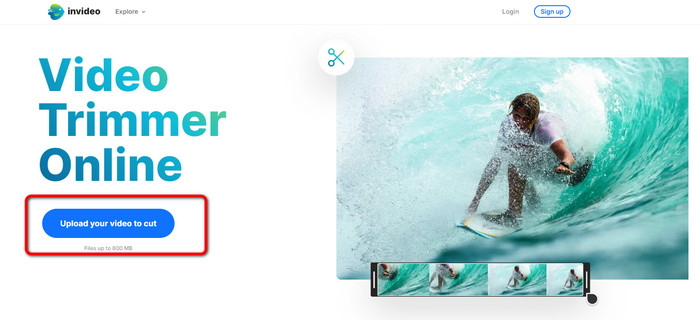
Krok 2. Po wybraniu filmu zostaniesz przekierowany do sekcji, w której możesz go przyciąć. Aby przyciąć film, przesuń suwaki na obu końcach filmu do żądanej sygnatury czasowej.
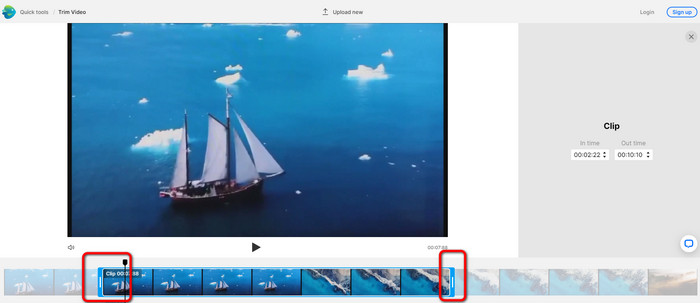
Krok 3. Po przycięciu wideo możesz zapisać je w różnych formatach. Idź do Format wyjściowy opcja w lewej dolnej części interfejsu. Następnie wybierz preferowany format wyjściowy, gdy pojawią się opcje formatu. Następnie kliknij Gotowe.
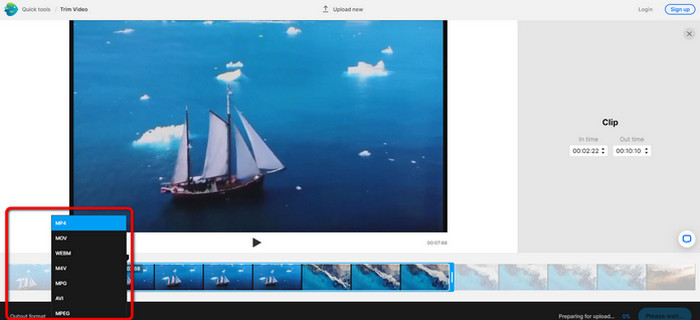
Krok 4. Musisz zarejestrować konto w InVideo lub zalogować się na już założone konto, zanim będziesz mógł zapisać swój film. Twój film będzie dostępny do zapisania w kilka sekund po wypełnieniu danych uwierzytelniających.
2. Ezgif
Inne trymer wideo w Internecie za darmo jest Ezgif. Ma łatwe procedury skracania wideo. Ezgif to darmowe narzędzie online, więc nie musisz myśleć o wydawaniu ani grosza. Ponadto możesz uzyskać dostęp do narzędzia online we wszystkich przeglądarkach. Obejmuje Google, Edge, Firefox, Explorer i inne. Jednak tylko online obsługuje GIF. Jeśli więc planujesz wyciąć wideo w innym formacie, Ezgif nie jest właściwym narzędziem. Ponadto podczas korzystania z narzędzia na ekranie pojawia się wiele niepokojących reklam. Będzie to przeszkadzać podczas edycji wideo.
Krok 1. Przejdź do witryny internetowej Ezgif i wybierz plik Skaleczenie opcja.
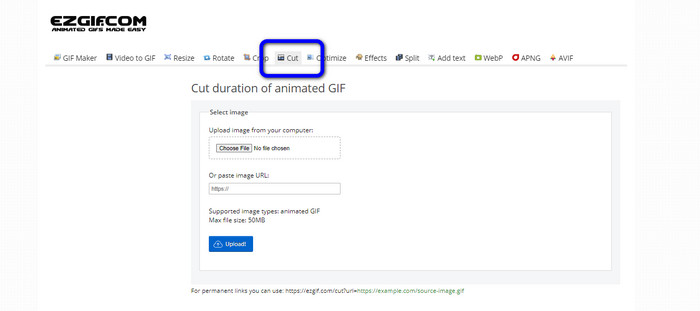
Krok 2. Następnie kliknij Wybierz plik przycisk. Następnie dodaj plik GIF, który chcesz przesłać z folderu komputera.
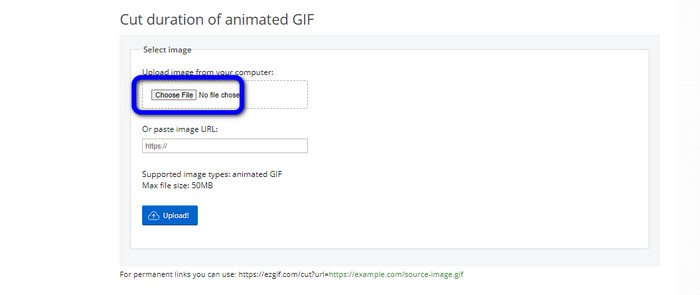
Krok 3. Po przesłaniu pliku GIF możesz go już wyciąć. Istnieją dwa sposoby wycięcia pliku GIF. Możesz ciąć według numeru klatki lub według czasu. Wytnij go w preferowany sposób.
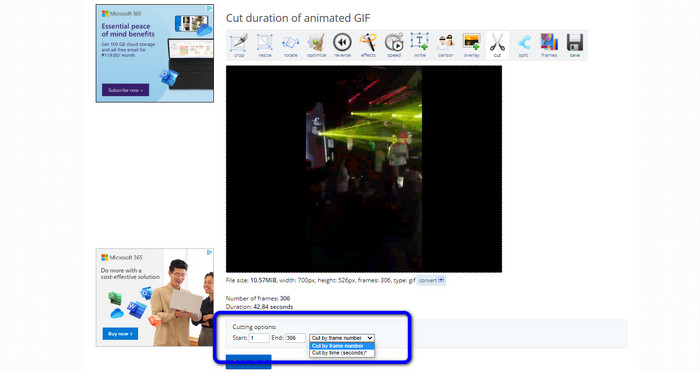
Krok 4. Kliknij Czas trwania cięcia przycisk, aby rozpocząć proces cięcia.
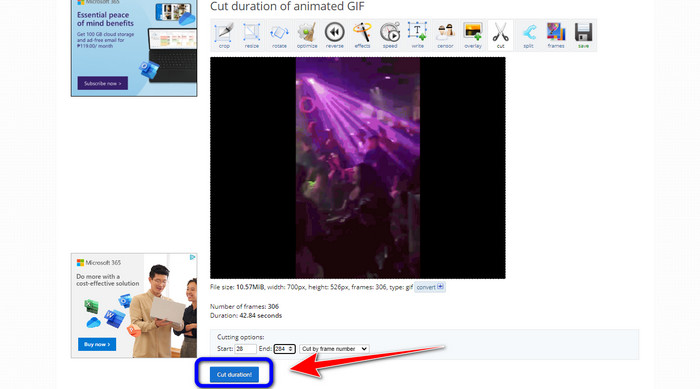
Krok 5. Następnie pojawi się edytowany. Kliknij Zapisać możliwość pobrania ostatecznego wyniku na swój komputer.
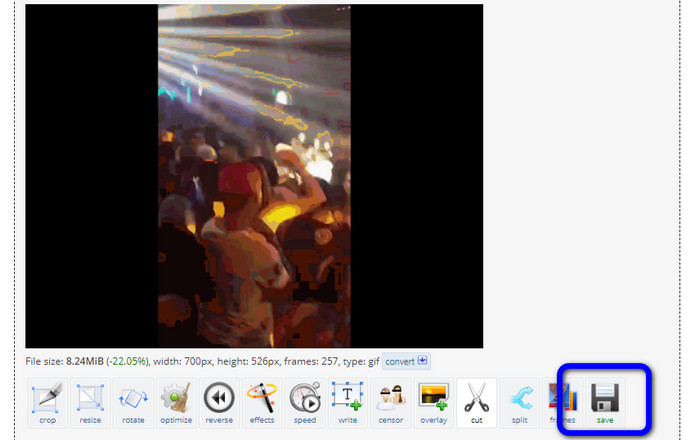
3. Skrzydło
Aby wyciąć wideo, możesz również użyć Kapwing trymer wideo. To narzędzie internetowe jest w stanie bezproblemowo wyciąć wideo. Ponadto możesz uzyskać dostęp do narzędzia na różnych platformach internetowych. Obejmuje Chrome, Mozillę, Edge i inne. Ponadto Kapwing obsługuje różne formaty wideo, takie jak MP4, MOV, AVI, FLV, WEBM i inne, dzięki czemu jest wygodny dla wszystkich użytkowników. Jednak Kapwing ma pewne wady. Ma niepokojące reklamy zawsze pojawiające się na ekranie. Ponadto umożliwia przesyłanie wideo w jakości wideo 720p tylko podczas korzystania z bezpłatnej wersji. Ponadto umieszcza irytujące znaki wodne po edycji wideo. Jeśli chcesz otrzymać wideo bez znaków wodnych i cieszyć się większą liczbą wspaniałych funkcji, kup abonament.
Krok 1. Przejdź do Kapwing strona internetowa. Następnie kliknij Wybierz film opcja przejścia do głównego interfejsu narzędzia.
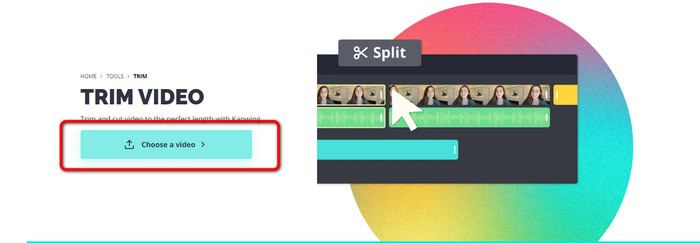
Krok 2. Kliknij Kliknij, aby przesłać przycisk, aby wstawić wideo z folderu plików.
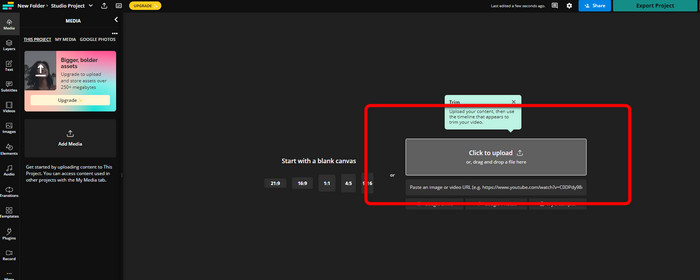
Krok 3. Gdy wideo jest już na osi czasu, możesz kliknąć uchwyty z każdej strony, aby rozpocząć przycinanie wideo.
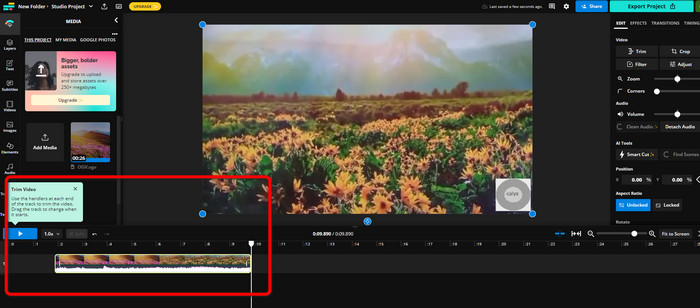
Krok 4. Po zakończeniu przejdź do prawego górnego rogu interfejsu i kliknij przycisk Eksportuj projekt przycisk. W ten sposób możesz zapisać edytowane wideo na pulpicie.
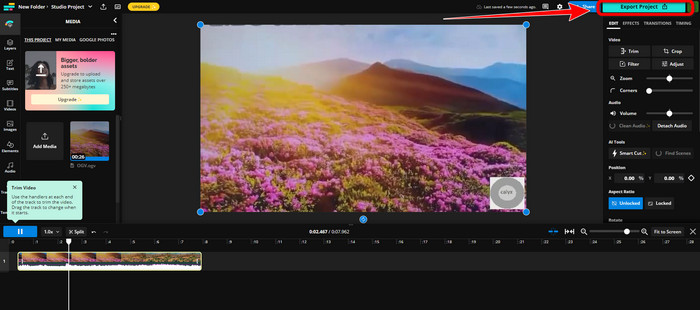
Część 2. Alternatywny sposób przycinania wideo offline
Posługiwać się Video Converter Ultimate edytować filmy offline w najlepszy możliwy sposób. To narzędzie ułatwia przycinanie i/lub przycinanie wideo. Ma również prosty interfejs z prostą nawigacją, dzięki czemu jest idealny dla wszystkich użytkowników. Gotowy produkt można również zapisać w różnych formatach. Wśród nich są MOV, AVI, MP4, MKV i inne. Jest więcej rzeczy, które możesz zrobić podczas przycinania filmów. Możesz wprowadzić różne zmiany, przechodząc do opcji Wyjście. Możesz zmienić liczbę klatek na sekundę, rozdzielczość, koder, jakość itp. Ponadto Video Converter Ultimate nie doda znaków wodnych do edytowanego wideo. W ten sposób nadal możesz oglądać zmontowany film bez irytujących elementów. Ponadto użytkownicy systemów Windows i Mac mogą uzyskać dostęp do Video Converter Ultimate. Oznacza to, że program jest wygodny zarówno dla użytkowników systemu Windows, jak i Mac. Postępuj zgodnie ze szczegółową instrukcją poniżej, aby rozpocząć cięcie wideo.
Krok 1. Kliknij przycisk Pobierz poniżej, aby uzyskać dostęp Video Converter Ultimate w Twoim komputerze. Otwórz program po procesie instalacji.
Darmowe pobieranieW systemie Windows 7 lub nowszymBezpieczne pobieranie
Darmowe pobieranieW przypadku systemu MacOS 10.7 lub nowszegoBezpieczne pobieranie
Krok 2. W interfejsie kliknij Przybornik menu i wybierz Trymer wideo narzędzie.
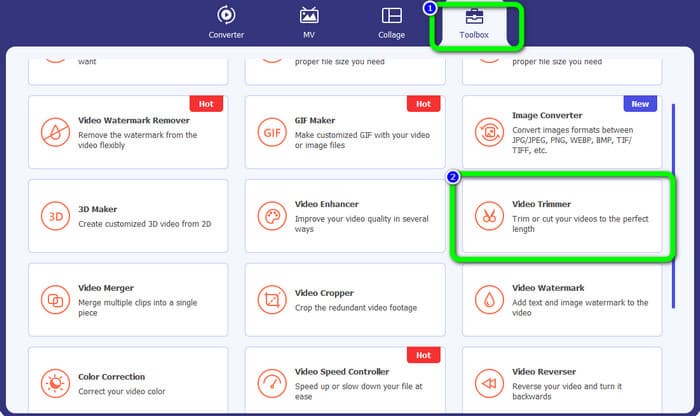
Krok 3. Gdy nowy interfejs pojawi się na ekranie, kliknij przycisk Plus znak, aby wstawić wideo, które chcesz edytować.
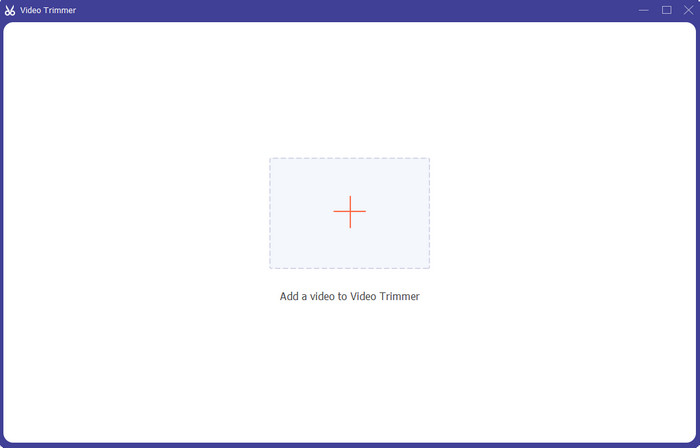
Krok 4. Następnie możesz już rozpocząć edycję swojego wideo w jego części. Możesz przesuwać krawędź wideo, aby kontrolować sposób przycinania / przycinania wideo. Możesz przesuwać prawą i lewą krawędź w zależności od potrzeb.
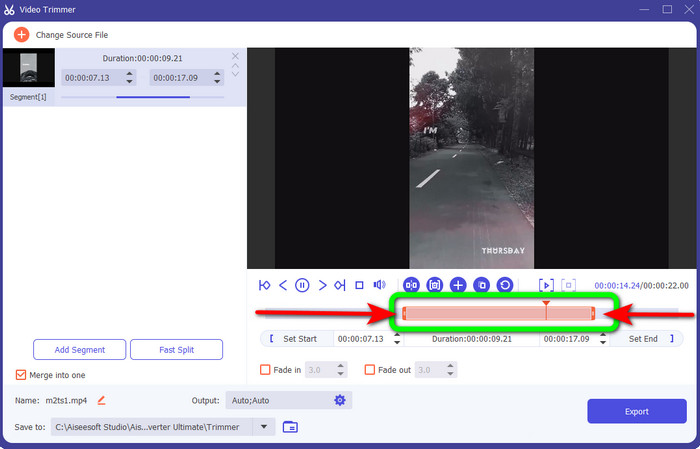
Krok 5. Gdy jesteś zadowolony z wideo, kliknij Eksport przycisk, aby kontynuować eksport. Następnie zapisz ostateczny i edytowany film.
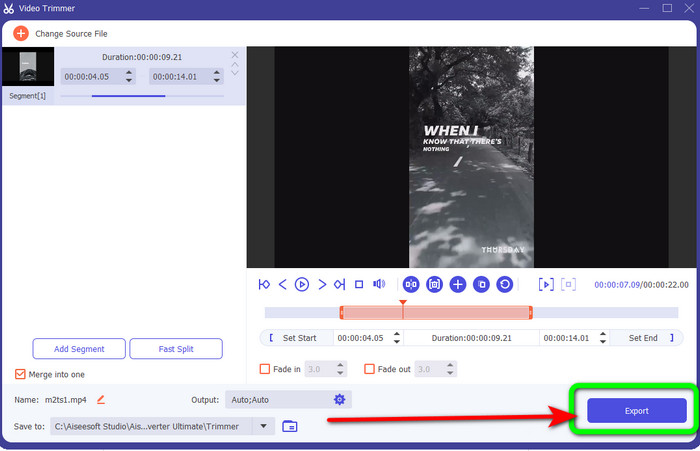
Część 3. Często zadawane pytania dotyczące wycinania wideo online
Jak przyciąć wideo na iPhonie?
Po uruchomieniu dotknij wideo, które chcesz edytować w aplikacji Obrazy. Kliknij Edytuj. Zmień czas rozpoczęcia i zakończenia, przeciągając suwaki po obu stronach osi czasu wideo. Użyj przycisku odtwarzania, aby zobaczyć podgląd edytowanego filmu. Wybierz Zapisz wideo lub Zapisz wideo jako nowy klip po wybraniu Gotowe.
Jak przycinać filmy w Shotcut?
Przeciągnij plik wideo na oś czasu po zaimportowaniu go do Shotcut. Umieść głowicę odtwarzania na początku segmentu, który chcesz przyciąć. Następnie naciśnij klawisz skrótu I. Naciśnij klawisz O po przesunięciu głowicy do końca sekcji. Segment zostanie teraz oddzielony od reszty filmu.
Jakie jest najlepsze oprogramowanie do wycinania plików MP4 w trybie offline?
Jeśli chcesz wyciąć pliki MP4 offline, użyj Video Converter Ultimate. Ten darmowy program do pobrania umożliwia bezproblemowe wycinanie plików MP4.
Wniosek
To są najlepsze metody wyciąć wideo online. Możesz użyć wszystkich narzędzi do edycji wideo wymienionych powyżej do cięcia wideo. Jednak podczas korzystania z narzędzia online czasami nie będzie działać dobrze z powodu słabego połączenia internetowego. W takim razie użyj Video Converter Ultimate. Jest to program do pobrania, który umożliwia edycję filmów bez połączenia z Internetem.



 Video Converter Ultimate
Video Converter Ultimate Nagrywarka ekranu
Nagrywarka ekranu



